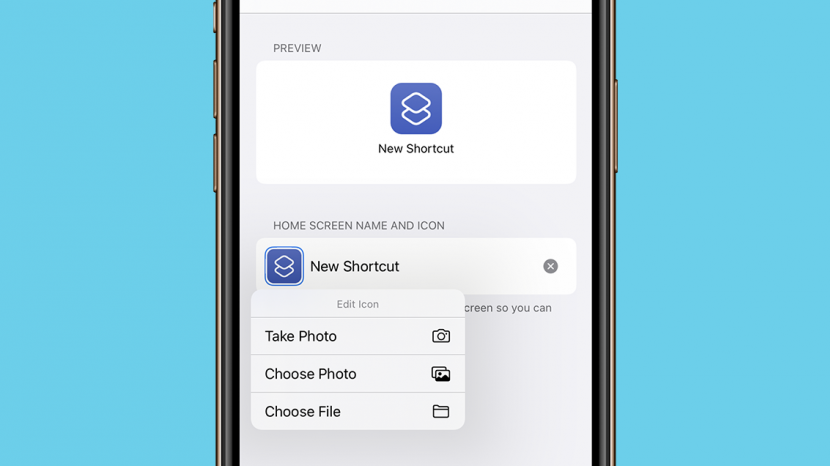
iPhone lietotņu ikonu pielāgošana ir vēl viens lielisks veids, kā iOS 14 ļauj lietotājiem personalizēt savas ierīces. Lai gan iPhone ikonas vienmēr ir izskatījušās gludas, tagad varat izveidot savas iPhone lietotņu ikonas vai lejupielādēt lietotni, lai mainītu ikonas. iPhone īsceļu lietotne ļauj lietotājiem izveidot pielāgotu sākuma ekrāna estētiku, nemaksājot par trešās puses lietotni. Tas ļauj pielāgotus attēlus izmantot kā ikonas, kas pēc tam darbojas kā saīsne uz atbilstošo lietotni lietotņu bibliotēkā. Uzziniet, kā mainīt lietotņu ikonas iPhone tālrunī, izmantojot saīsnes, veicot dažas vienkāršas darbības.
Saistīts: Kā lietot iOS logrīku kopas: jūsu pilnīga rokasgrāmata
Kas ir šajā rakstā:
- Kā nomainīt lietotnes ikonu, izveidojot to saīsnēs
- Kā paslēpt lietotni lietotņu bibliotēkā, kad esat tai izveidojis jaunu lietotnes ikonu
- Kur atrast un lejupielādēt iPhone lietotņu ikonas
- Izstrādājiet un izveidojiet savas lietotņu ikonas
Kā nomainīt lietotnes ikonu, izveidojot to saīsnēs
- Atveriet Īsceļu lietotne.
- Pieskarieties + ikona atrodas galvenās lietotnes ekrāna augšējā labajā stūrī.
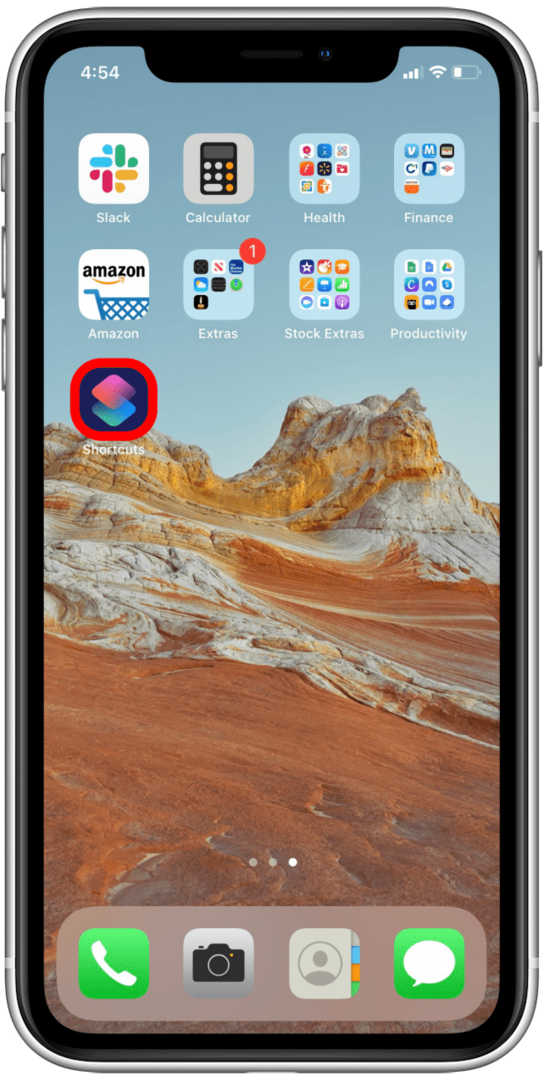
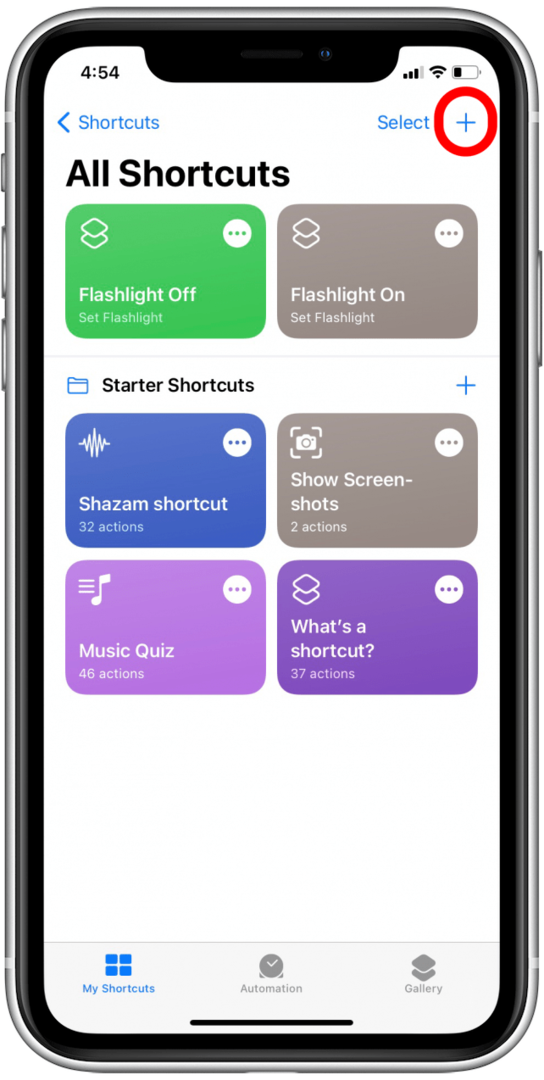
- Izvēlieties Pievienot darbību.
- Izmantojiet meklēšanas joslu ekrāna augšdaļā un ierakstiet Atveriet lietotni.
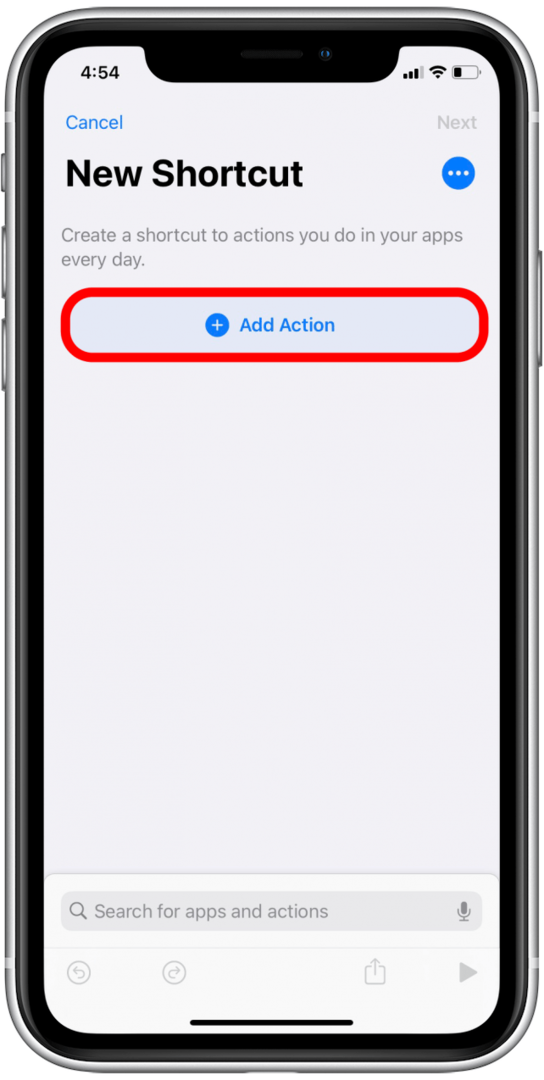
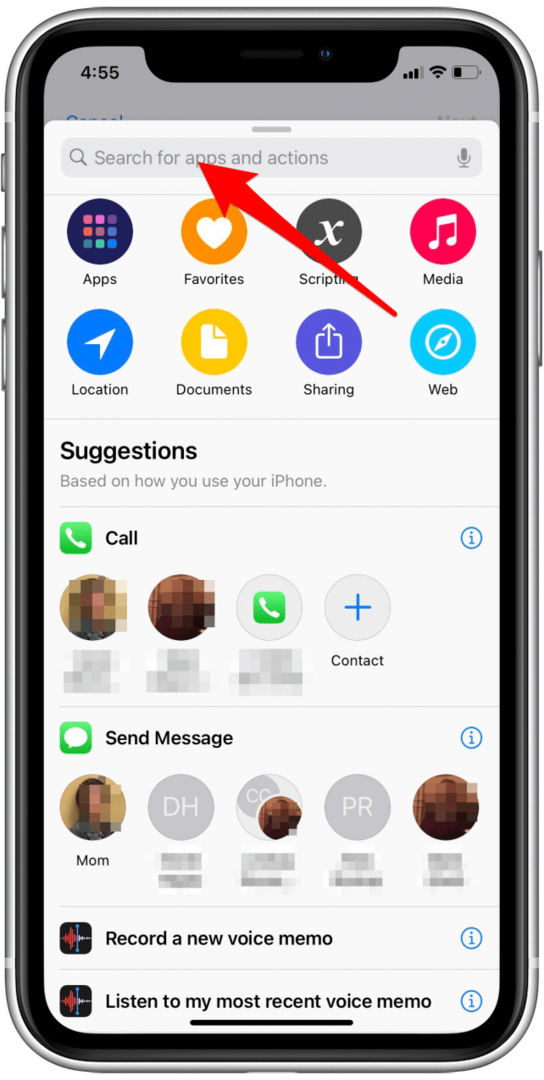
- Izvēlieties Atveriet lietotni.
- Pieskarieties Izvēlieties.
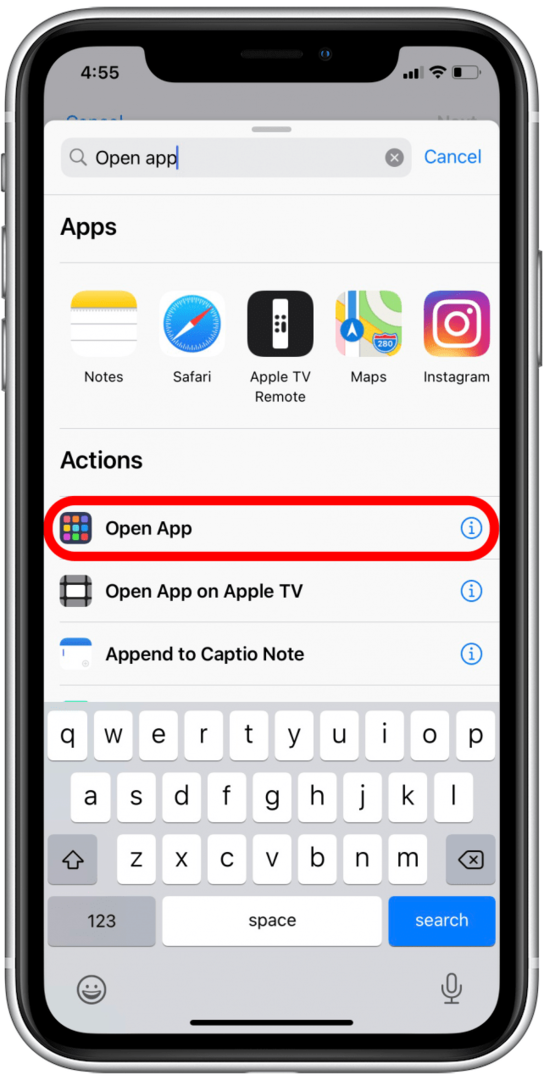
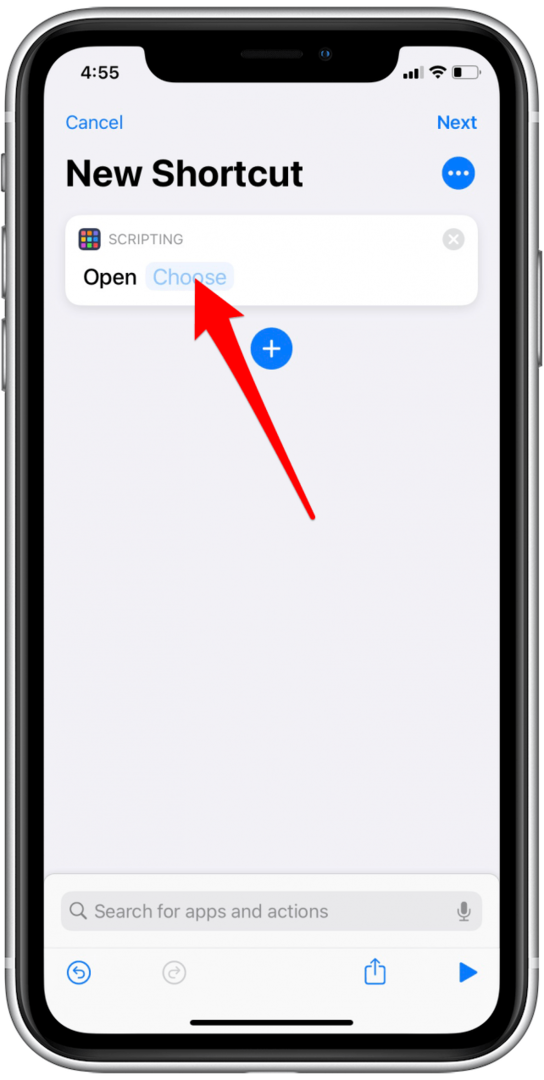
- No saraksta alfabētiskā secībā atlasiet lietotni pēc savas izvēles. Varat arī meklēt lietotni meklēšanas joslā ekrāna augšdaļā.
- Pieskarieties trim punktiem ekrāna augšējā labajā stūrī.
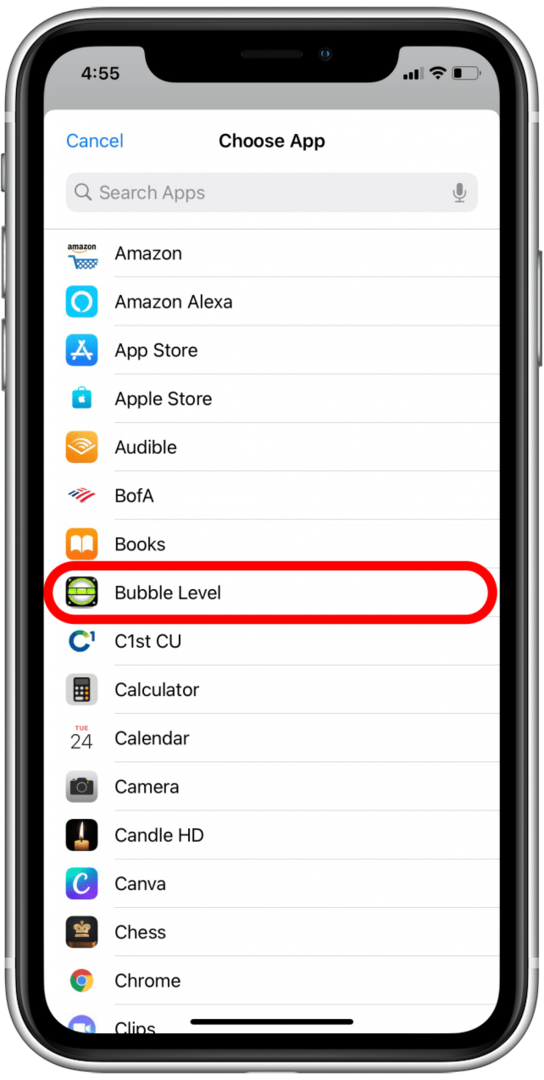
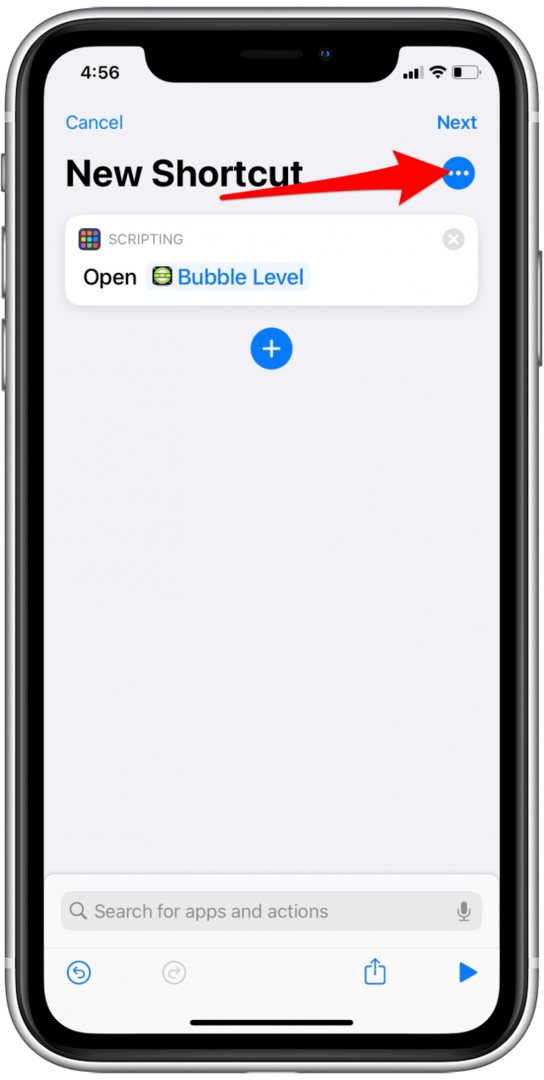
- Pieskarieties Pievienot sākuma ekrānam.
- Pieskarieties lietotnes ikonai zem Sākuma ekrāna nosaukums un ikona.
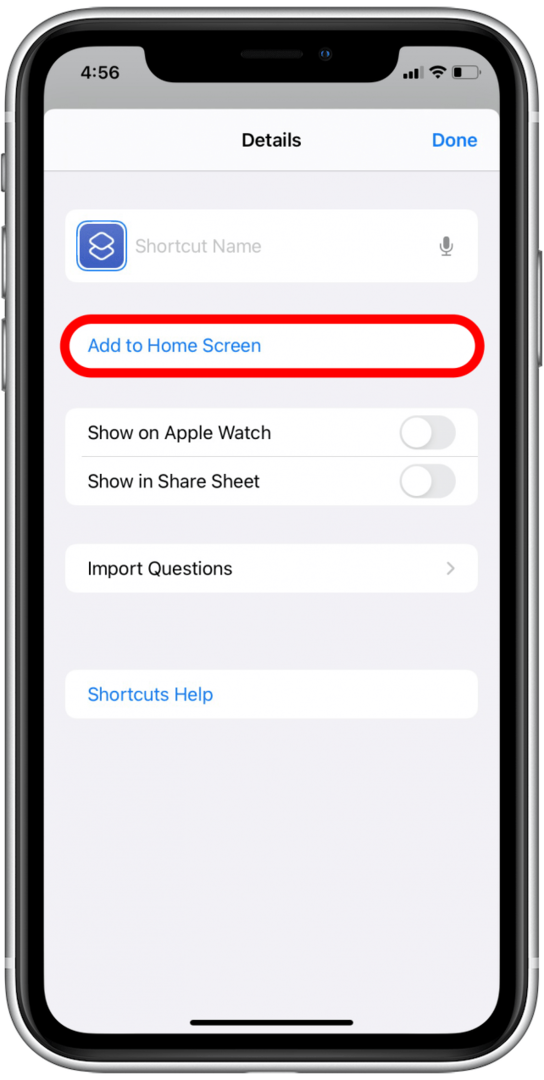
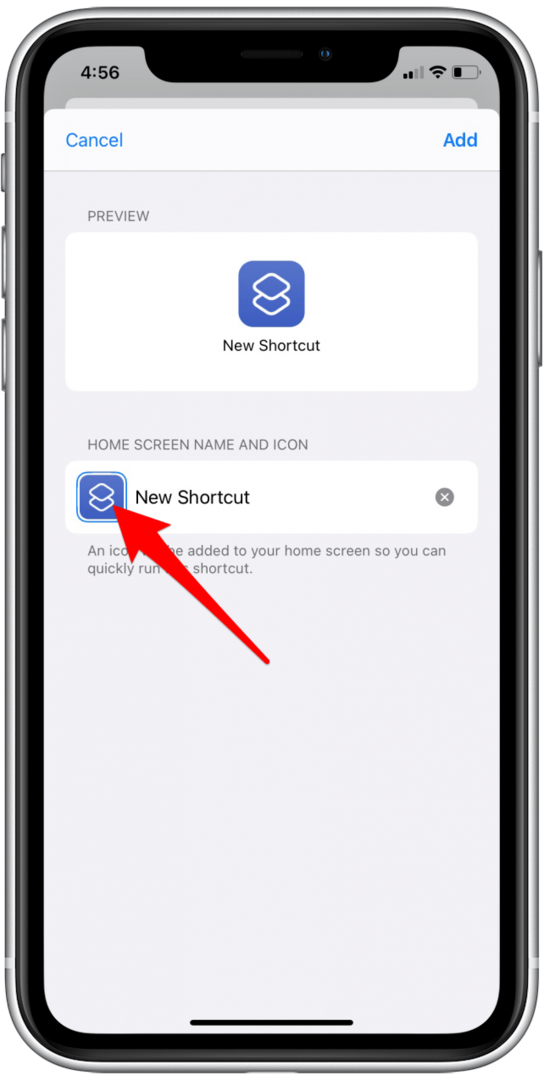
- Nolaižamajā izvēlnē atlasiet Uzņemt bildi, Izvēlieties Fotoattēlu, vai Izvēlēties failu.
- Atlasiet attēlu, kuru vēlaties izmantot, un apstipriniet to, pieskaroties Izvēlieties.
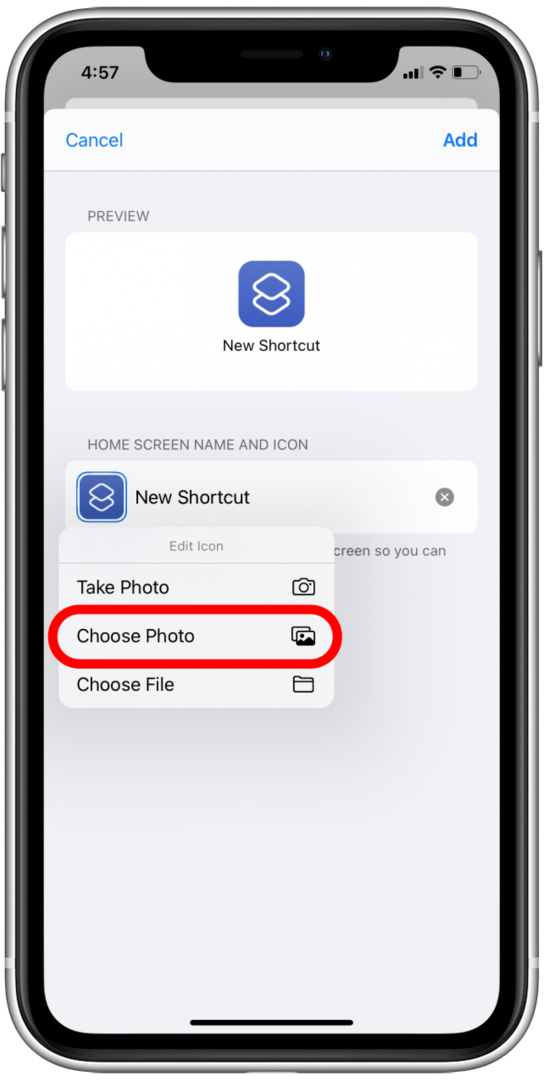
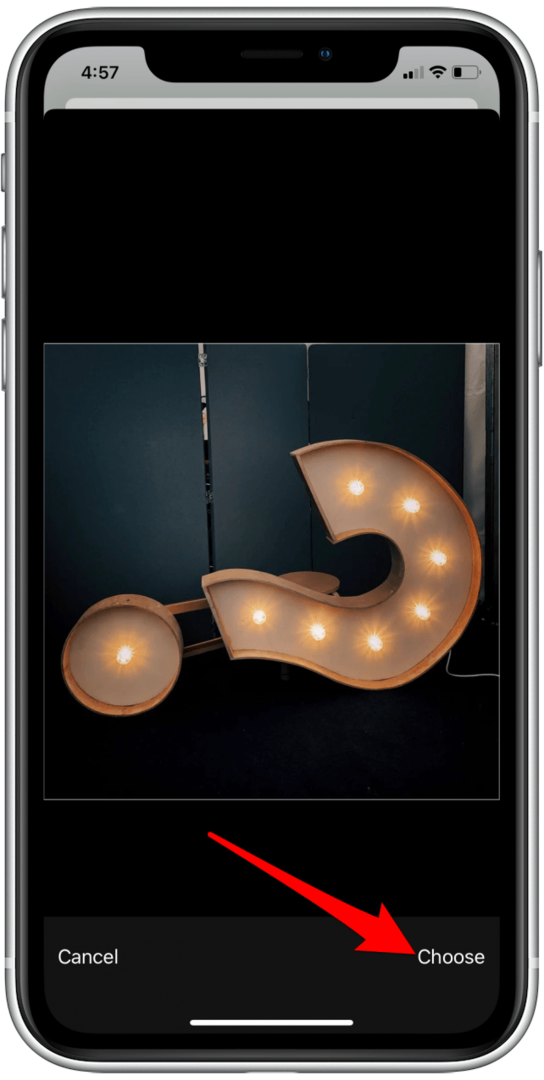
- Pieskarieties Jauns saīsne lai pārdēvētu lietotni.
- Krāns Pievienot ekrāna augšējā labajā stūrī.
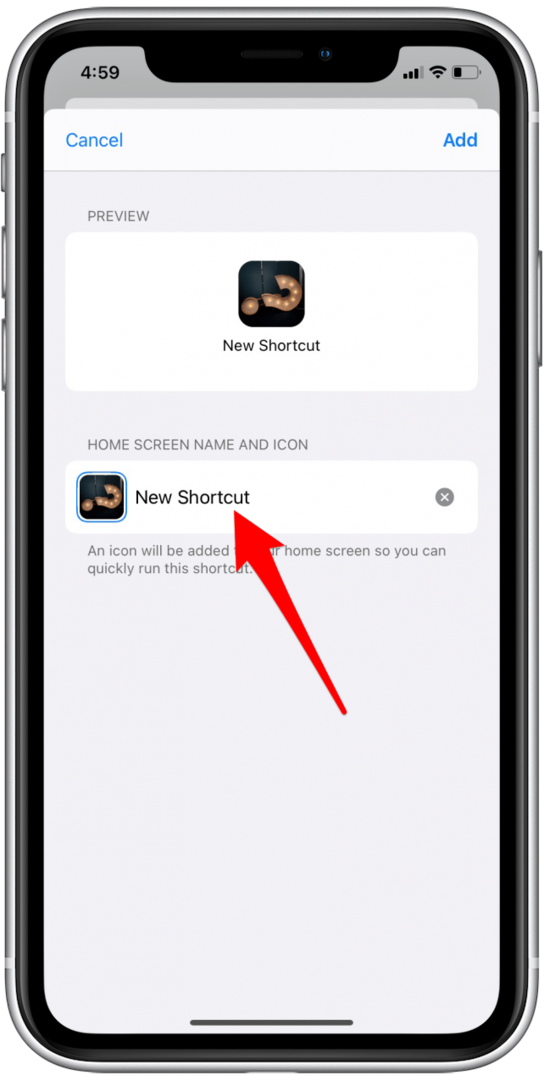
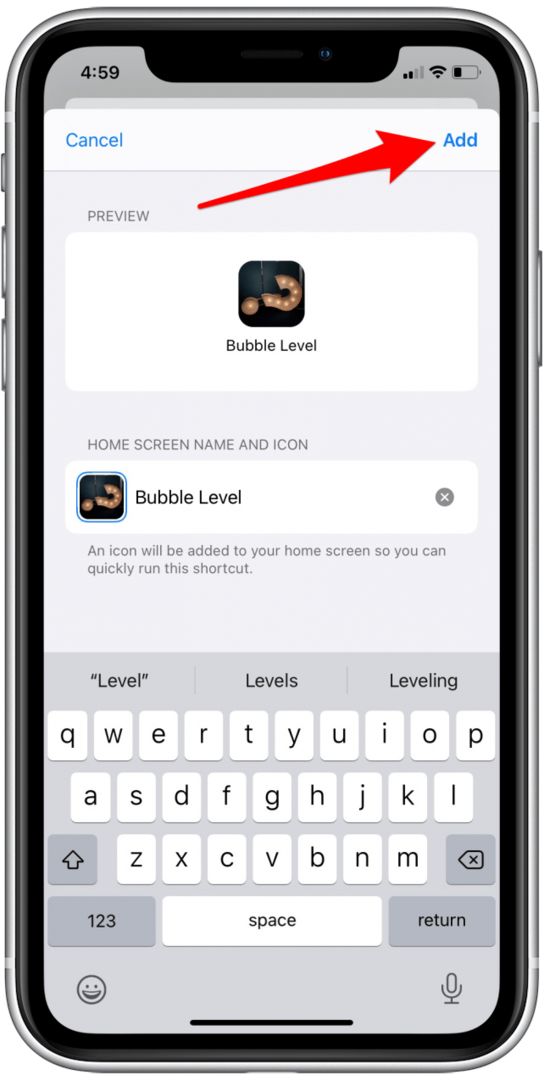
- Pieskarieties Gatavs.
- Jaunās lietotnes ikona parādīsies sākuma ekrānā.
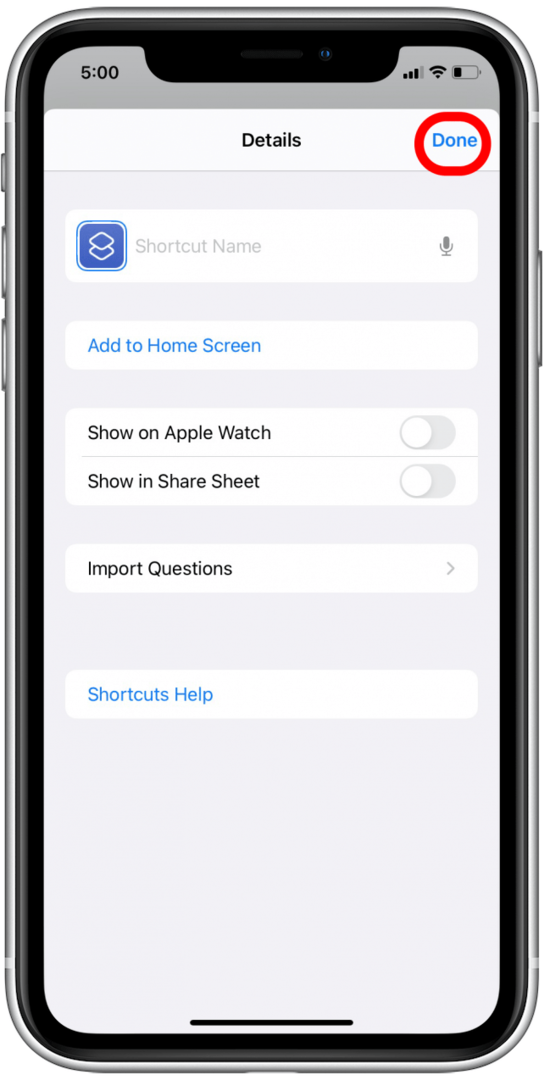
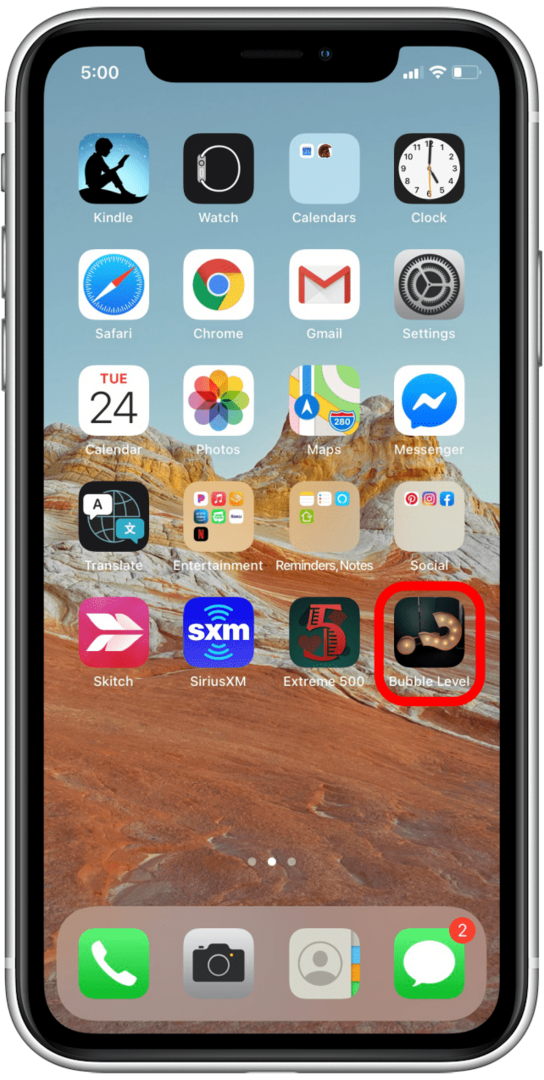
Kā paslēpt lietotni lietotņu bibliotēkā
Pielāgotas iPhone ikonas izveide, izmantojot lietotni Īsceļi, neaizstāj sākotnējās lietotnes ikonu sākuma ekrānā, tāpēc jums būs jāpaslēpj sākotnējā lietotne, lai tā netiktu rādīta.
- Turiet nospiestu lietotnes ikonu, kuru vēlaties paslēpt, līdz tiek parādīta izvēlne.
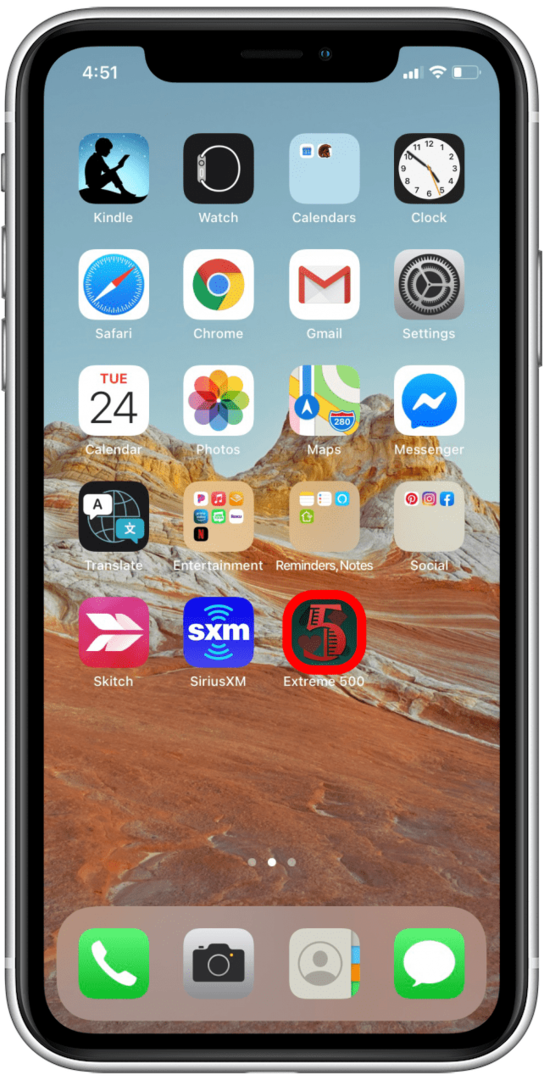
- Pieskarieties Noņemt lietotni.
- Pieskarieties Noņemt no sākuma ekrāna.
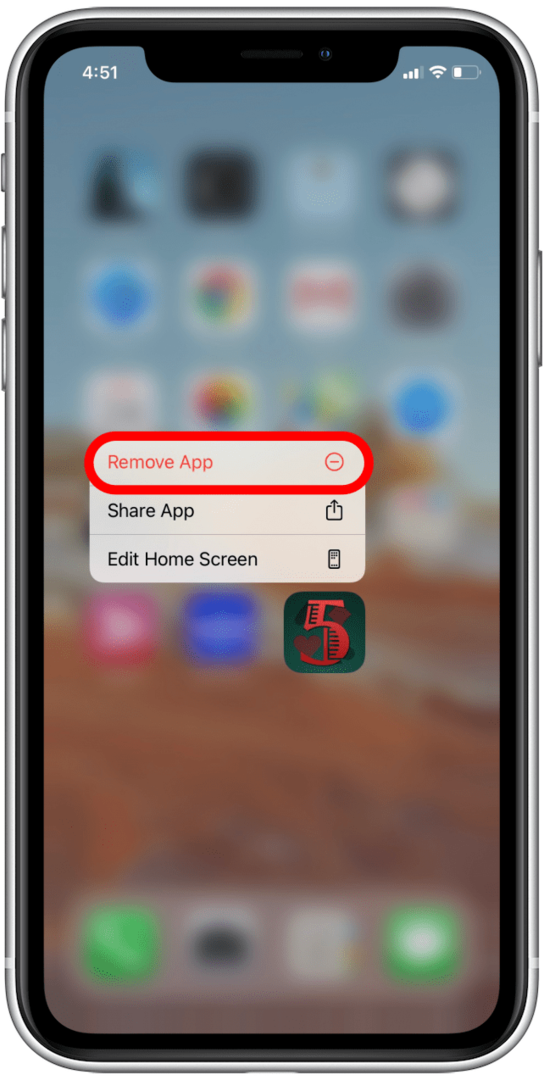
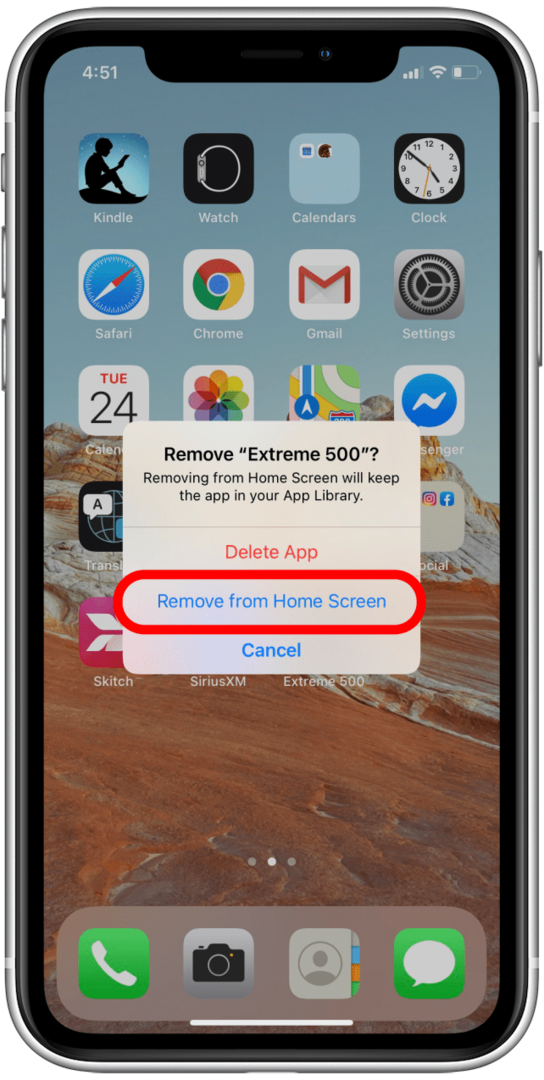
Tādējādi lietotnes ikona tiks noņemta no sākuma ekrāna, pārvietojot to uz lietotņu bibliotēku. Pārvietojot lietotni uz lietotņu bibliotēku, tā netiek izdzēsta, tā vienkārši tiek saglabāta prom no sākuma ekrāna.
Kur atrast un lejupielādēt iPhone lietotņu ikonas
Tā kā pastāv tik daudz iespēju, var būt grūti izvēlēties pareizo pielāgoto iPhone lietotnes ikonas dizainu. Ir iespējams lejupielādēt bezmaksas iPhone lietotņu ikonas, taču varat arī iegādāties premium pakotnes tiešsaistē. Ikonas 8 ir lieliska vietne, kas piedāvā plašu bezmaksas ikonu izvēli ar īpašu sadaļu iOS draudzīgam dizainam. Abi Ikonskauts un Flaticon ir arī daži bezmaksas iepakojumi Apple produktiem.

Lai iegūtu radošāku izvēli, ātri meklējot vietnē Pinterest, varat atrast dažādas bezmaksas un maksas kolekcijas. Lieliskā lieta, meklējot vietnē Pinterest, ir tā, ka tajā tiek rādītas dažas no labākajām ikonām no dažādiem veikaliem un vietnēm, piemēram, šis bezmaksas akvareļu komplekts (attēlā iepriekš), ko varat lejupielādēt, izmantojot Freepik. Visbeidzot, Etsy ir lieliska vieta, kur atrast ikonu komplektus, kuru vērtība ir mazāka par desmit dolāriem atkarībā no pārdevēja. Dažreiz tie ir pat apvienoti ar lieliskiem ekrānsaudzētājiem un citiem, lai izveidotu vienotu motīvu. Kad esat lejupielādējis iPhone ikonas, tās tiks saglabātas jūsu fotoattēlos, un jūs varat tās pievienot, izmantojot Īsceļu lietotne.
Izstrādājiet un izveidojiet savas lietotņu ikonas
Iespēja izveidot savas iPhone ikonas ir aizraujoša, taču tā var būt nedaudz biedējoša. Ir daudz veidu, kā izveidot savus dizainus. Vecais veids ir zīmēt ikonas ar rokām, pēc tam skenēt mākslu vai vienkārši nofotografēt zīmējumu tieši, izmantojot lietotni Shortcuts. Vēl viena iespēja ir izveidot dizainu, izmantojot programmatūru, piemēram, Photoshop vai Adobe Illustrator, ja esat iepazinies ar šīm lietojumprogrammām. Bet tiem, kas nav ne talantīgi tēlotājmākslā, ne datordizainā, Canva lietotne ir veids, kā iet.
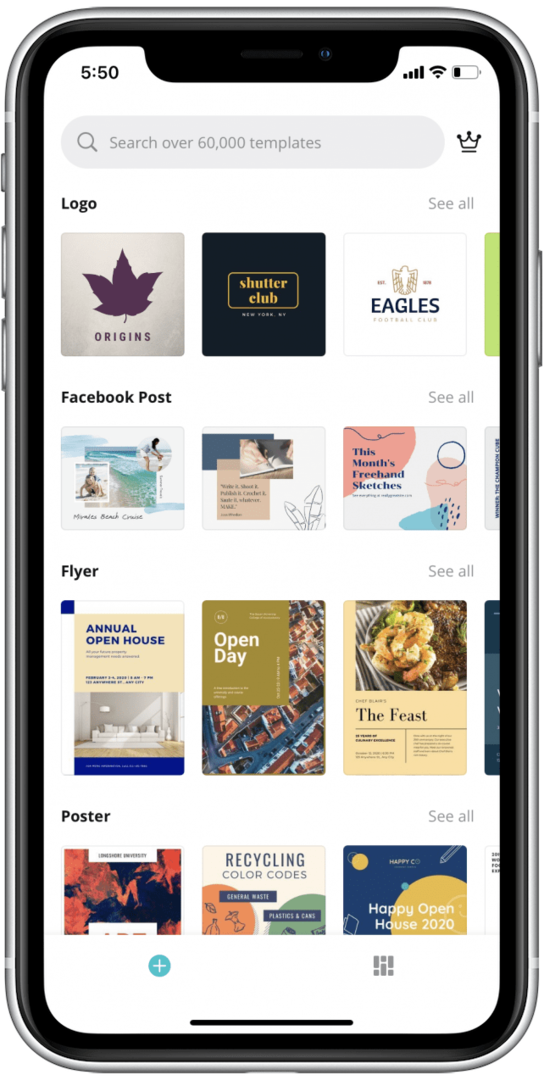
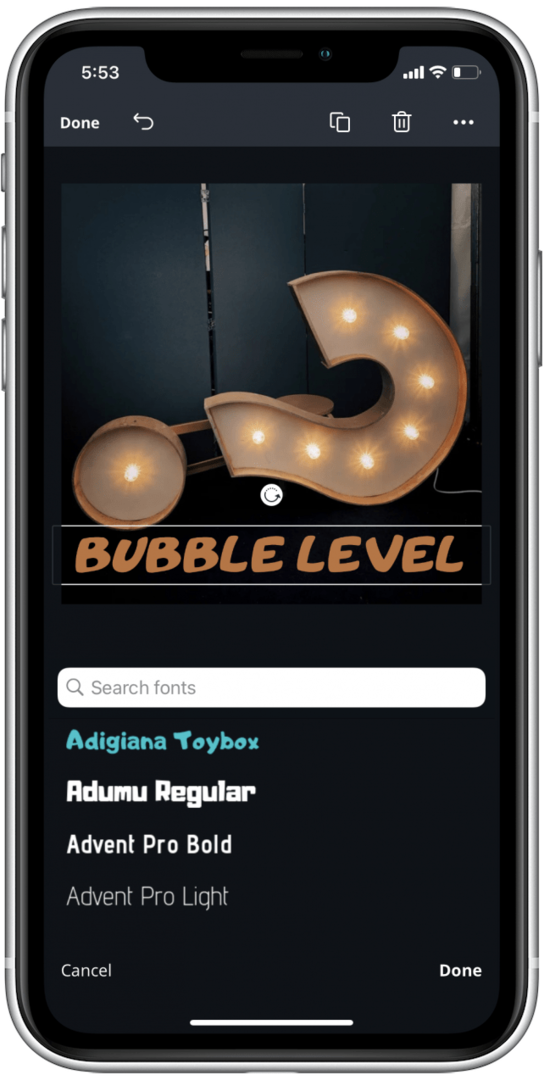
Iepriekš redzamie ekrānuzņēmumi ir no Canva lietotne
Canva izmanto vienkāršas vilkšanas un nomešanas funkcijas, kas ļauj ikdienas cilvēkiem izveidot un lejupielādēt profesionāla izskata dizainus. Canva ir bezmaksas lietotnes versija, kā arī bezmaksas 30 dienu izmēģinājuma versija Pro abonementam. Canva Pro abonements maksā 12,99 ASV dolārus, maksājot katru mēnesi, ja nolemjat to paturēt pēc izmēģinājuma perioda beigām (es to darīju; Es to izmantoju visu veidu projektēšanas darbiem un uzskatu, ka tas ir neticami noderīgs). Tas ir lielisks rīks, lai izveidotu jebkāda veida dizainu, un pat bezmaksas versijai ir pieejamas veidnes, zīmogi un daudz iepriekš izstrādātu attēlu, kas atbilst jūsu vajadzībām. Jūs varat sākt projektēšanu no nulles vai izvēlēties no daudzajiem esošajiem dizainiem.
Kad esat to apguvis, jūsu iPhone var izskatīties tikpat unikāls kā jūs.